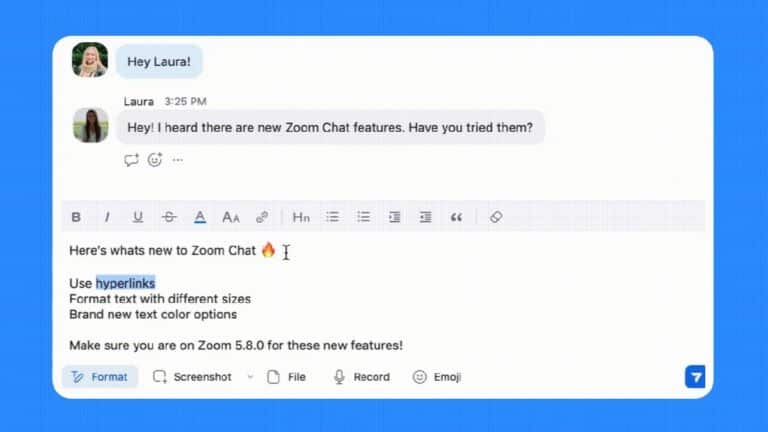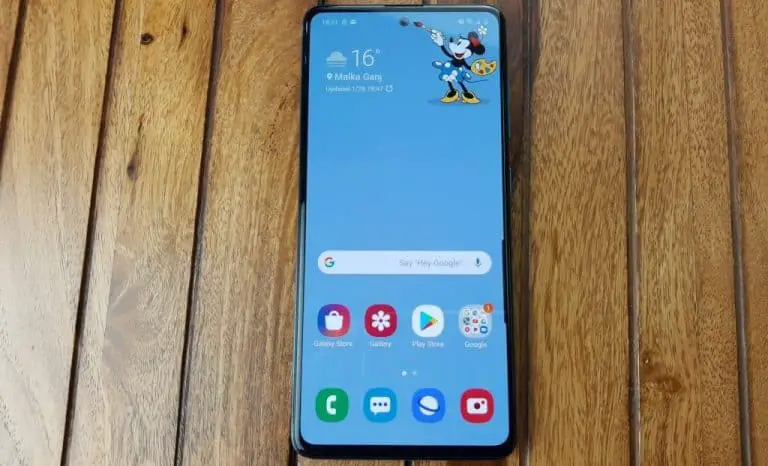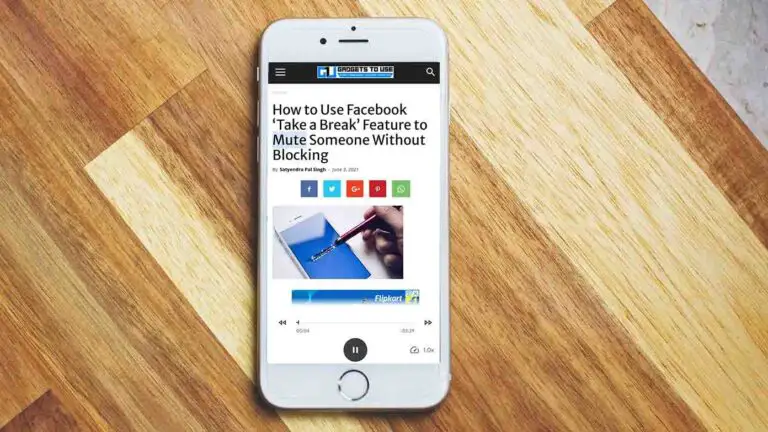Cách bật / tắt sạc pin tối ưu trên Mac
Trong năm qua, Apple đã giới thiệu tính năng quản lý tình trạng pin trên các thiết bị của mình như iPhone, AirPods, Apple Watch và Mac vào tháng 1 năm ngoái. Làm theo cách bật / tắt tính năng Sạc pin và Quản lý trạng thái pin được tối ưu hóa trên máy Mac Intel và MXNUMX.
Tính năng quản lý tình trạng pin mới của Apple đã ra mắt cho Mac với Catalina 10.15.5. Đây là cách Apple mô tả nó:
Quản lý tình trạng pin được thiết kế để cải thiện tuổi thọ pin của bạn bằng cách giảm tốc độ già đi về mặt hóa học. Tính năng này thực hiện điều này bằng cách theo dõi lịch sử nhiệt độ của pin và các kiểu sạc của pin.
Dựa trên các chỉ số mà nó thu thập được, việc quản lý tình trạng pin có thể tạm thời làm giảm mức sạc tối đa của pin. Điều này xảy ra khi cần thiết để đảm bảo rằng pin của bạn được sạc lại ở mức tối ưu hóa cho nhu cầu sử dụng của bạn, giúp giảm hao mòn pin và làm chậm quá trình lão hóa hóa học của pin.
Apple có hai tài liệu hỗ trợ, một tài liệu dành cho máy Mac Intel và một tài liệu dành cho máy Mac Apple Silicon. Mô tả ở trên hoàn toàn giống nhau cho cả hai, nhưng hướng dẫn của Apple Silicon không bao gồm các bước để tắt tính năng này.
Thật thú vị, khi nói đến chi tiết của Apple, tính năng sạc pin được tối ưu hóa là khía cạnh chính của quản lý tình trạng pin. Thật kỳ lạ, nó chỉ được gọi là "Sạc pin được tối ưu hóa" trên iPhone. Nhưng khi nó lần đầu tiên đến Catalina, nó được gắn thẻ là "Quản lý tình trạng pin" và có thể được bật / tắt.
Với macOS Big Sur, máy Mac Intel đã giữ lại tùy chọn "Quản lý tình trạng pin" và cũng có tùy chọn tắt "Sạc pin được tối ưu hóa". Và chúng dường như hoạt động riêng biệt tại thời điểm này (ví dụ: vô hiệu hóa quản lý trạng thái pin sẽ không tự động tắt tính năng sạc pin được tối ưu hóa).
Tuy nhiên, trên máy Mac M1, tùy chọn tắt quản lý tình trạng pin đã biến mất, nhưng người dùng vẫn có thể tắt tính năng sạc pin được tối ưu hóa. Tóm lại, có vẻ như quản lý tình trạng pin trên Mac không chỉ là việc sạc tối ưu, mà đó là khía cạnh chính theo Apple (và các khía cạnh nhỏ hơn không thể hoặc không thể không cần phải tắt trên M1 . Mac).
Cách bật / tắt tính năng sạc pin được tối ưu hóa trên máy Mac (và quản lý tình trạng pin)
- Quản lý tình trạng pin và sạc tối ưu trong macOS được bật theo mặc định trong macOS Big Sur
- Bạn có thể tắt cả Intel Mac và M1 Mac, bạn có thể tắt tải được tối ưu hóa
- Hãy nhớ rằng tốt nhất bạn nên bật các tính năng này, nhưng nếu bạn muốn máy Mac của mình sạc nhanh 100% nhưs có thể, hãy làm theo bên dưới
Đây là cách tất cả hoạt động trên Intel Macs trên Big Sur, Mac M1 trên Big Sur và Intel Macs trên Catalina 10.15.5 trở lên:
Mac Intel chạy Big Sur: Bật / Tắt tính năng sạc pin được tối ưu hóa
- Mở tùy chọn hệ thống
- Chọn pin ở dưới cùng
- Bạn có thể hủy kích hoạt chế độ sạc pin được tối ưu hóa bằng hộp kiểm (tùy chọn để hủy kích hoạt hoàn toàn hoặc "Tắt cho đến ngày mai")
- Nhấp vào "Trạng thái pin ..." ở dưới cùng
- Và bạn cũng sẽ có tùy chọn tắt tính năng quản lý trạng thái pin
- Nhấp vào "Hủy kích hoạt" để xác nhận sửa đổi
Đây là những gì nó trông giống như:
Mac M1: bật / tắt sạc pin được tối ưu hóa
- Làm theo các bước tương tự
- Tùy chọn hệ thống> Pin> Sạc pin được tối ưu hóa
- Bạn có thể "Hủy kích hoạt cho đến ngày mai" hoặc hủy kích hoạt vĩnh viễn
- Tuy nhiên, nếu bạn nhấp vào "Trạng thái pin ...", bạn sẽ thấy trạng thái pin của mình, nhưng không có tùy chọn để tắt "Quản lý trạng thái pin"
Mac chạy Catalina (ít nhất 10.15.5)
- Đi tới Tùy chọn hệ thống> Tiết kiệm năng lượng
- Bây giờ hãy nhấp vào Tình trạng pin ...
- Bạn có thể bỏ chọn quản lý tình trạng pin
Có liên quan:
FTC: Chúng tôi sử dụng các liên kết liên kết tạo thu nhập tự động. Plus.
Xem 9to5Mac trên YouTube để biết thêm thông tin về Apple: